สวัสดีพี่น้องชาว NotebookSpec ทุกท่านวันนี้ผมมีอะไรดี ๆ มานำเสนอ แต่อยากบอกก่อนเลยว่า ถ้าไม่มีความรู้จริงไม่ควรทำครับเพราะอาจจะส่งผลให้เครื่องของท่านเกิดปัญหาขึ้นได้ควรศึกษาข้อมูลและรายละเอียดก่อนทำการอัพเกรด หรือ แกะเครื่องโน้ตบุกของท่าน เพราะว่าการอัพเกรดการ์ดจอแบบ MXM นั้นจะไม่เหมือนกันกับ PC ที่พวกคุณเคยอัพเกรดกันมา เนื่องจากการ์ดจอของโน๊ตบุ๊คที่เป็นแบบ MXM นั้นจะมี Slot หลายประเภทซึ่งแน่นอนว่ามันไม่สามารถใส่ด้วยกันได้เสมอไปครับ
ข้อมูลของ MXM Type ของแต่ล่ะประเภท
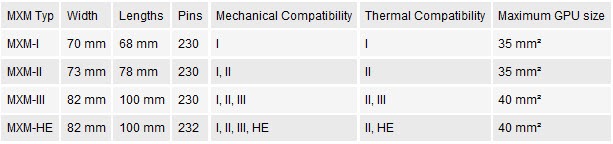
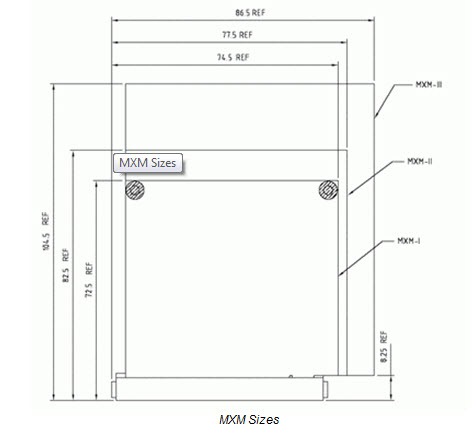
วิธีการเปลี่ยนการ์ดจอ MXM
เราจะใช้เครื่อง Acer Aspire 6920G มาสาธิตในบทความนี้ การ์ดจอที่เราใช้ในการอัพเกรดครั้งนี้เป็น GF9600M GT ซึ่งเราจะหาซื้อได้ในเว็บไซต์ของ EBAY แต่บอกก่อนเลยว่าราคาค่อนข้างแพงมาก อย่างที่บอกไปถ้าไม่มีความรู้จริง หรือ ถ้าไม่จำเป็นไม่ควรที่จะอัพเกรดมันเพราะว่าประเด็นหลาย ๆ อย่างอาจจะตามมา ทั้งนี้เราขอแนะนำว่าถ้าท่านคิดว่าซื้อโน๊ตบุกมาแล้วคิดจะอัพเกรด ผมของให้คิดใหม่ว่ามันไม่เป็นอย่างที่ท่านคิดเสมอไปเพราะเครื่องที่เป็นการ์ดจอ MXM นั้นไม่ได้มีกันทุกเครื่องแล้วอีกอย่างเครื่องที่ขนาด 15? ขึ้นก็ไม่ได้มีการ์ดจอ MXM ทุกเครื่อง แต่เราอยากท่านตัดสินใจให้ดีก่อนที่จะซื้อโน๊ตบุ๊คมาใช้ ซื้อตามความต้องการ อย่าไปมองว่างบมีแค่นี้ได้แค่นี้ เพราะว่ามันอาจจะไม่ตอบสนองความต้องการของได้ทุกอย่างเหมือนกับผมที่ต้องเพิ่มประสิทธิภาพเครื่องให้มากขึ้นเท่านั้น การสาธิตต่อไปนี้เป็นเพียงความรู้ หรือเกร็ดความรู้เท่านั้น วิธีนี้ไม่ได้ทำเหมือน ๆ กันทุกเครื่องไป การแกะคงไม่ง่ายเหมือนกับเครื่องที่ผมกำลังสาธิตให้ทุกท่านชมนะครับ

หลังจากเปิดฝาหลังเครื่องออกมาได้แล้วให้สังเกตว่าตำแหน่งของ GPU อยูในส่วนไหนของเครื่องให้คุณขันน็อตทั้งหมดที่แต่อยู่กับ heat sink ทั้ง CPU และ GPU จากนั้นให้คุณให้มือทั้ง 2 ยกเจ้า heat sink ออกจาก CPU และ GPU เพียงเท่านี้เราก็สามารถถอดการ์ดจอเดิมในเครื่องออกได้

การ์ดจอตัวเดิมที่ติดเครื่องมาเป็น nVidia GF9500M GS DDR2 512MB Type II ซึ่งก่อนจะซื้อการ์จอรุ่นใหม่มา ก็ควรจะหาการ์ดจอ MXM ที่เป็น Type II ซึ่งผมก็จะใช้การ์ดจอรุ่น GF9600M GT ที่เป็น Type II ที่เหมือนกันใส่ลงไปแทนที่ตัวเดิม

ลักษณะการ์ดจอ MXM Type II

Slot การ์ดจอ MXM ที่ถอตออกมาจะเป็นในลักษณะแบบนี้
ขณะที่คุณกำลังเปลี่ยนการ์ดจอควรระมัด ระวังอย่างให้เศษฝุ่น หรือ เศษเหล็กตกลงไปในบอร์ดเพราะอาจจะทำให้เมนบอร์ดของท่าน ซ็อตได้ครับเดี๋ยวจะงานเข้ากัน และ แนะนำว่าให้คุณหยดซิลิโคนลงไปที่ชิบ GPU ใหม่ และให้นำเอาซิลิโคนที่ติดอยู่ครับกับ heat sink เดิมออกไปด้วยแนะนำให้ใช้กระดาษทิชชู่เช็คออกนะครับ ขอให้ทุกท่านสนุกกับการ์ดจอตัวใหม่ที่คุณคิดอยากจะอัพเกรดมันนะครับ
Writer : Vampires101
Editor : Dong
















